تثبيت RSAT في نظام التشغيل Windows 10
تعد RSAT أو Remote Management Administration Tools مجموعة خاصة من الأدوات المساعدة والأدوات التي تم تطويرها بواسطة Microsoft لإدارة الخوادم عن بُعد استنادًا إلى خوادم Windows ونطاقات Active Directory وأدوار أخرى مشابهة في نظام التشغيل هذا.
محتوى
تعليمات التثبيت لـ RSAT على نظام التشغيل Windows 10
سيكون RSAT ، في المقام الأول ، ضروريًا لمسؤولي النظام ، بالإضافة إلى المستخدمين الذين يرغبون في اكتساب خبرة عملية تتعلق بتشغيل الخوادم استنادًا إلى Windows. لذلك ، إذا كنت بحاجة إليها ، اتبع الإرشادات لتثبيت حزمة البرامج هذه.
الخطوة 1: التحقق من متطلبات الأجهزة والنظام
لم يتم تثبيت RSAT على نظام التشغيل Windows Home Edition وعلى أجهزة الكمبيوتر التي تعمل على المعالجات المستندة إلى ARM. تأكد من أن نظام التشغيل الخاص بك لا يقع ضمن هذا النطاق من القيود.
الخطوة 2: تنزيل التوزيع
قم بتنزيل أداة الإدارة عن بعد من موقع Microsoft الرسمي على الويب ، مع مراعاة بنية الكمبيوتر الخاص بك.
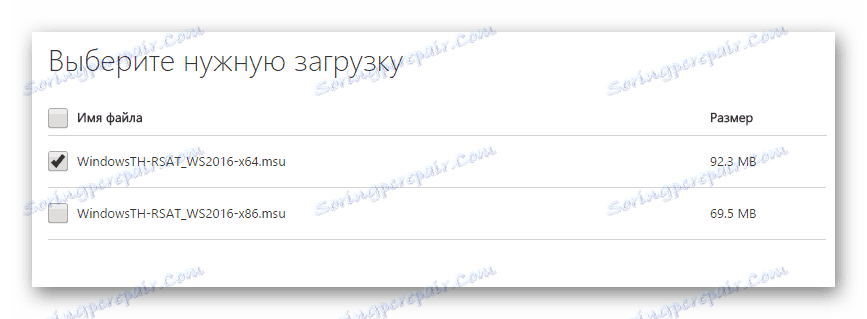
الخطوة 3: تثبيت RSAT
- افتح التوزيع الذي تم تنزيله مسبقًا.
- توافق على تثبيت التحديث KB2693643 (تم تثبيت RSAT كحزمة تحديث).
- اقبل شروط اتفاقية الترخيص.
- انتظر حتى اكتمال عملية التثبيت.
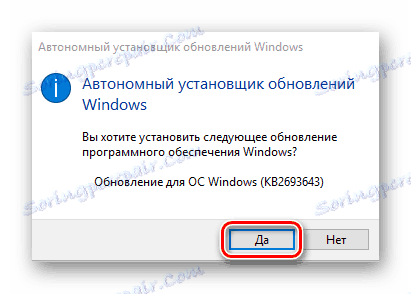
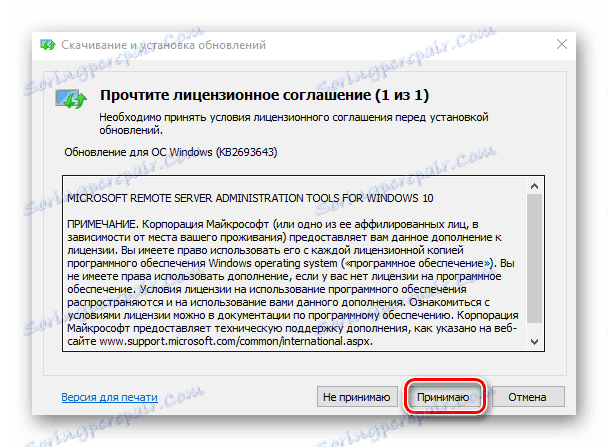
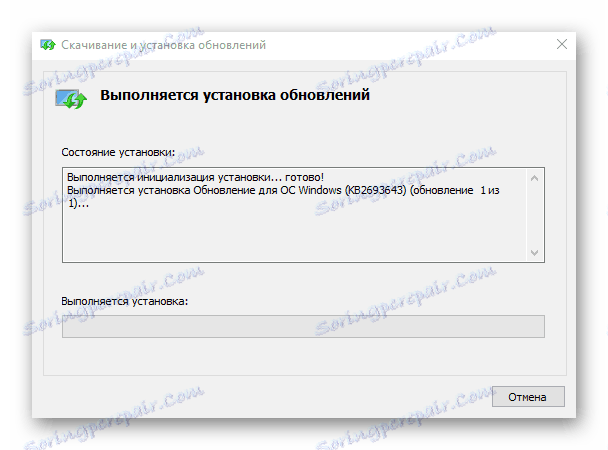
الخطوة 4: تنشيط وظائف RSAT
بشكل افتراضي ، يقوم Windows 10 بتنشيط أدوات RSAT تلقائيًا. في حالة حدوث ذلك ، تظهر المقاطع المقابلة في لوحة التحكم.
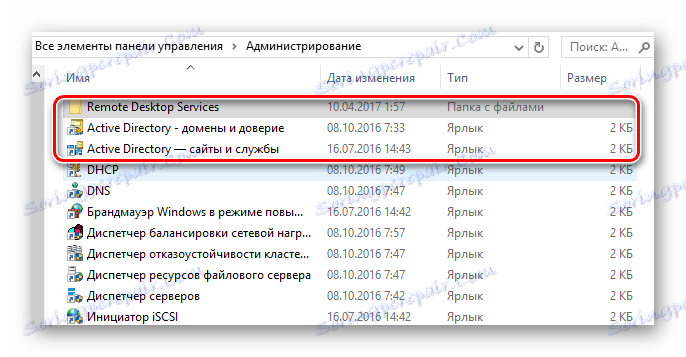
حسنًا ، إذا لم يتم تنشيط أدوات الوصول عن بُعد لأي سبب من الأسباب ، فقم بإجراء الإجراءات التالية:
- افتح "لوحة التحكم" من قائمة "ابدأ" .
- انقر فوق العنصر "البرامج والمكونات" .
- بعد ذلك ، "تمكين أو تعطيل مكونات Windows."
- العثور على RSAT وتحقق من هذا المربع (وضع علامة).
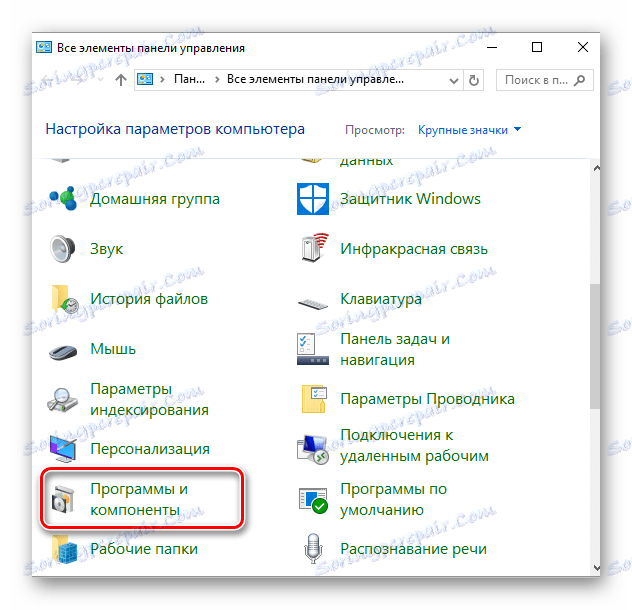
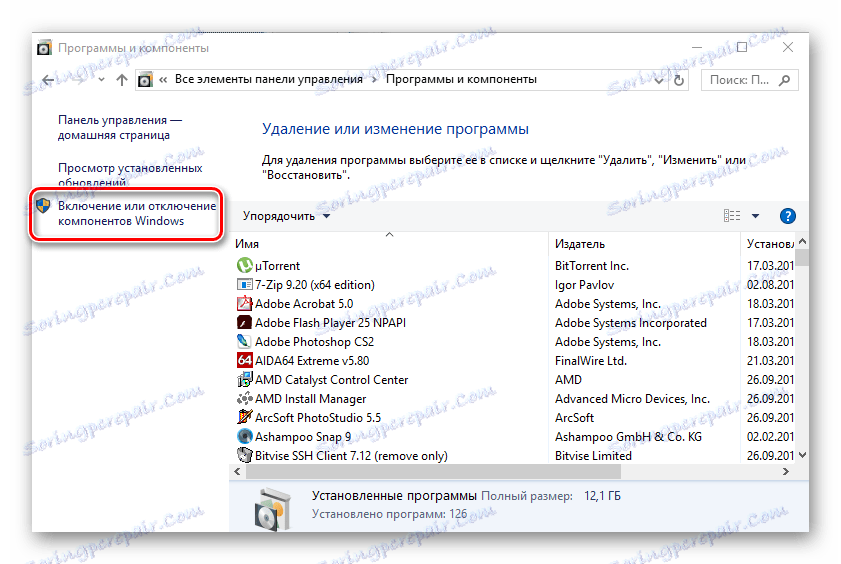
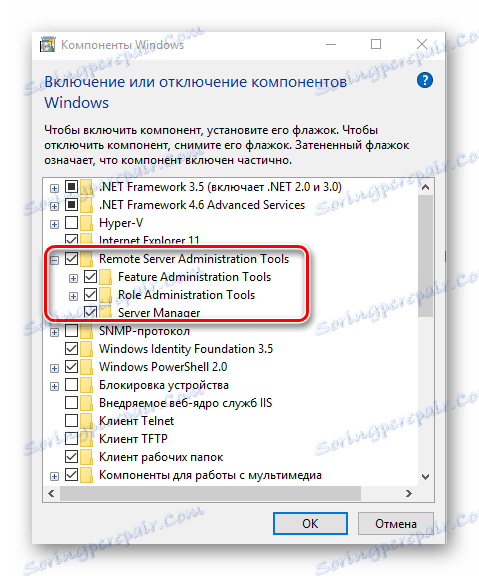
بعد الانتهاء من هذه الخطوات ، يمكنك استخدام RSAT لتنفيذ مهام الإدارة عن بعد للخوادم.